
콘텐츠
애플의 새로운 9.7 인치 iPad Pro는 12.7 인치 디스플레이가 장착 된 iPad Air 2 또는 iPad Pro의 큰 업데이트처럼 보입니다. Apple이 Apple Pencil을 지원하는 12.9 인치 iPad 디스플레이에 도입 한 기능과 유연성은 더 작고 관리하기 쉬운 iPad Air 2 폼 팩터에 달려 있습니다. iPad 팬들은 새로운 두 가지 새로운 iPad Pro의 강력한 기능과 유연성을 잉크 펜과 그리기 용으로 멋진 Apple Pencil 스타일러스와 멋진 스마트 키보드 지원으로 원하지만 추가 비용을 감당할 수는 없습니다.
추가 비용없이 iPad Pro 기능을 원하면 아래의 팁을 고려하십시오. 새로운 Apple Pencil을 비슷한 종류의 압력 민감도와 정확성을 제공하는 타사 스타일러스로 대체 할 것을 제안합니다. 또한 새로운 Apple Smart Keyboard 커버보다 더 많은 유연성을 제공 할 수있는 키보드 케이스에 대한 탁월한 옵션을 제공합니다. 사용자가 iPad에서 그림을 그릴 수있는 몇 가지 방법을 모방 한 몇 가지 앱을 던지면 적은 돈으로 iPad Pro를 사용할 수 있습니다.
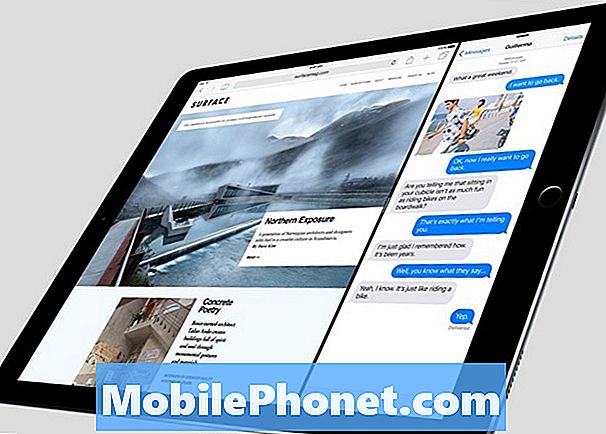
iPad Pro와 같은 오래된 iPad 사용에 관심이있는 사람이라면 구입할 수있는 타사 스타일러스 옵션은 iPad에서 작동하지 않을뿐만 아니라 Apple Pencil이 iPad Pro와 함께 작동한다는 것을 알고 있어야합니다. 타사 스타일러스 제조사는 iPad Pro에서 새로운 압력 감지 3D 터치 스크린을 모방 할 수 있습니다. 또한 구형 iPads는 iPad Pro 소유자가 Bluetooth를 사용하지 않고 키보드를 연결할 수있는 새로운 자기 커넥터를 사용하지 않습니다.
Surface Pro 3가 Apple iPad Pro를 능가하는 4 가지 방법을 참조하십시오.
Apple Pencil Replacements

최고의 정밀 팁 스타일러스는 Adonit에서 제공됩니다. 그들은 iPad를위한 훌륭한 글쓰기 및 미술 도구를 많이 만들었지 만, 최신 버전 인 Adonit Jot Dash (49.99 달러)가 있습니다.

Adonit Jot Dash에는 USB 충전기가 함께 제공됩니다.이 충전기는 포트에 꽂혀 스타일러스 상단에 자기 적으로 부착됩니다. 펜 상단의 버튼을 눌러 켜면 Bluetooth 연결없이 작동하기 시작합니다.

돌진 iPad Air 및 iPad Air 2에서만 작동합니다. 모든 iPad 및 그러나 그것 훌륭하게 작동합니다. 나는 정밀도로 그릴 수 있고 쓸 수있다. 필자는 iPad를위한 최고의 메모 작성 응용 프로그램 인 Notability ($ 5.99)를 포함하여 여러 가지 메모 작성 응용 프로그램에서 많은 메모를 iPad에서 사용합니다.
두 번째 옵션은 fiftythree (현재 판매중인 49.99 달러)의 "Pencil"이며 아름다운 예술 / 그림 응용 프로그램 Paper (Free and now iPhone) 제작자입니다. 그것은 평평한 가장자리와 두꺼운 연필 같은 팁을 가진 구식 예술 연필처럼 보입니다.
Apple Pencil처럼, 사용자가 Paper와 같은 지원되는 응용 프로그램에서 작업 할 때, 사람 그림은 더 세밀한 점을 위해 팁을 사용하고 더 넓고 부드러운 그림 점을 위해 그것을 기울일 수 있습니다. fiftythree에 의해 연필의 다른 쪽 끝은 지우개로 작동합니다. 더 어두운 표시가 나타나면 그리기 팁을 세게 누릅니다. 일반 종이와 연필처럼 손가락을 사용하여 혼합하거나 번지세요. Paper app에는 연필을 fiftythree로 사용하는 동안 손바닥 거부가 있습니다.
이 앱은 무료이며 iPad에서 모두 작동하며 최근에는 iPhone에 대한 지원이 추가되었습니다.
Apple 스마트 키보드 대체품
Apple Smart Cover는 iPad Pro의 긴 가장자리 중 하나를 따라 자기 커넥터를 사용하여 iPad Pro에 연결됩니다. iPad Air 또는 iPad Air 2 키보드는 이와 같이 작동하지 않지만 사용자가 Bluetooth를 통해 키보드를 연결하면 iPad Bluetooth가 켜져있을 때 연결됩니다. 배터리 수명을 절약하려면 iOS 컨트롤 센터 슬라이드를 사용하여 키보드를 사용하지 않을 때는 끈 상태로 두십시오.
Bluetooth 키보드를 iPad에 연결하는 방법을 참조하십시오.
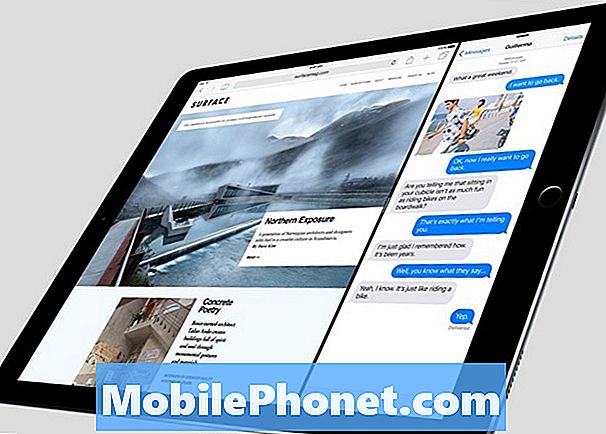
외장 키보드를 사용하려면 Bluetooth가 필요합니다. 블루투스를 켜려면 위에 표시된 왼쪽 상단의 세 번째 버튼을 탭합니다.
Bluetooth 키보드를 입력하려면 먼저 키보드와 함께 제공된 지침을 사용하여 키보드와 iPad를 쌍으로 연결해야합니다. 사람이 iPad와 키보드를 페어링하면 사용자가 iPad의 Bluetooth 및 Bluetooth 키보드를 켤 때마다 다시 연결됩니다.
첫 번째 선택은 Logitech에서 제공합니다. Logitech 키보드 폴리오 ($ 99.99) 케이스는 iPad Pro 스마트 키보드와 유사하게 작동합니다. 얇은 커버로 iPad를 보호하고 Bluetooth 키보드도 추가합니다.

Logitech 키보드 Folio는 포함 된 USB 케이블을 사용하여 충전합니다. 그것은 블루투스를 통해 연결하고 한 번 충전으로 최대 3 개월 동안 지속됩니다.
덮개 안쪽에는 숨겨진 자석이있어 덮개를 닫은 상태로 유지하면서 덮개를 열면 화면을 켭니다.
케이스 / 키보드는 입력하는 동안 편안한 시야각으로 iPad를 고정시킵니다.
Logitech은 또한 Logitech BLOK ($ 129.99)라는 또 다른 iPad 키보드 덮개를 제작합니다. Microsoft Surface Pro 3 디자인과 약간 비슷해 보이는데, 키보드가 열리 며 뒤쪽에 받침대가 있기 때문입니다.
BLOK는 소유자가 태블릿을 떨어 뜨리는 경우 압축하는 충격에 강한 가장자리로 더욱 견고한 보호 기능을 제공합니다. 또한 정기적 인 충돌 및 유출을 방지합니다. 블록은 여러 가지 색상으로 제공되며 Surface Pro 3 Type Cover처럼 분리됩니다.
앞서 말했듯이, fiftythree의 Pencil은 회사의 아름다운 그림 그리기 응용 프로그램 인 Paper와 가장 잘 작동합니다. Pencil과 함께 제공되는 압력 감도를 이용하는 유일한 앱은 아닙니다. 회사는 몇 가지 다른 것들을 나열하고 여기에 추천 된 두 가지 iPad 응용 프로그램이 있습니다.
- 어도비 일러스트 레이터 그리기 및 라인 - 무료. Adobe의 Creative Cloud (CC)에 가입하면 더 효과적입니다.이 서비스는 교육 할인을 사용하는 전체 제품군의 경우 월 30 달러, 전체 제품군의 경우 50 달러입니다.
- Adobe Photoshop Sketch and Mix - 또한 무료이지만 CC와 가장 잘 작동합니다.
- Astropad 그래픽 태블릿 - $ 19.99. 예술 전문가를 위해 설계된이 앱은 iPad를 컴퓨터의 아트 태블릿으로 바꿉니다. 또한 컴퓨터 용 컴패니언 앱이 있어야합니다.
- Procreate - $ 5.99. iPad를 환상적인 아티스트의 일러스트레이션 도구로 바꿉니다.
- Noteshelf - $ 7.99. 위에서 언급 한 Notability를 선호하지만 iPad를 필기로 사용하는 필기 노트의 두 번째 선택 사항은 Noteshelf입니다.
- Autodesk SketchBook - 무료. iPad 용 첫 번째 그리기 도구 중 하나는 Autodesk에서 제공합니다. 복잡하고 강력한 드로잉 / 페인팅 도구가 포함 된 아름다운 아트 앱입니다.
Apple은 iPad Pro에서 사용할 수있는 새로운 iMovie 버전에서 큰 성과를 얻었습니다. Pinnacle Studio ($ 9.99), 멀티 트랙 편집 앱으로 다른 iPads에서 그 힘을 얻으십시오.

Pinnacle Studio에는 iPad의 고급 편집 기능이 포함되어 있습니다. 스토리 보드, 클립 간 정밀 잘라 내기, 프로 수준 전환 및 효과, 사운드 트랙 기능 등이 포함됩니다.
Pinnacle은 YouTube, Facebook 및 Box에 내장 된 내보내기 기능을 사용하여 1080p로 출력합니다.
이 응용 프로그램은 데스크탑 용 고급 소비자 수준의 Pinnacle Studio 비디오 편집 응용 프로그램과 함께 작동합니다. 그렇게하면 사용자가 iPad에서 편집 한 다음 완성 된 컴퓨터로 내보낼 수 있습니다.
iPad의 Lightning 연결에 연결된 Apple Camera Connection 키트 덕분에 사용자는 iPad의 모든 미디어 및 외장 플래시 카드의 미디어로 작업 할 수 있습니다. 또한 Dropbox, Vimeo, Box, Google 드라이브 또는 Microsoft OneDrive와 같은 서비스에서 미디어를 가져올 수 있습니다 (인앱 구매가 필요함).
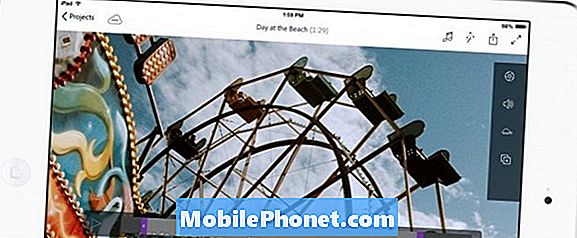
Adobe Creative Cloud 제품군의 사용자는 Adobe의 모바일 앱을 선호합니다. Adobe Premiere Clip은 iMovie 나 Pinnacle Studio처럼 작동하지만 Adobe Premiere CC와 동기화됩니다. 내가 제일 좋아하는 iPad 비디오 편집기입니다.
Premiere Clip 사용자는 신속하게 미디어를 가져오고 조명을 수정하고 전환 또는 슬로우 효과를 추가 한 다음 일부 사운드 트랙으로 펀치 할 수 있습니다. 비디오의 오디오 볼륨을 편집하고 간단한 정규화 도구를 사용하여 모든 클립의 사운드를 동일하게 만들 수 있습니다.
작업이 끝나면 클립을 Twitter, Facebook 또는 YouTube에 공유하거나 Adobe Premiere Pro CC로 보내 편집을 더 쉽게 할 수 있습니다.
다른 Adobe 모바일 앱을 사용하면 사진이나 비디오를 클립으로 가져 오기 전에 쉽게 작업 할 수 있습니다.
iPad Pro와 비교하여 비용 절감
위 액세서리 및 응용 프로그램을 사용하면 iPad Air 또는 iPad Air 2까지 iPad Pro 기능을 사용할 수 있습니다. 또한 많은 비용을 절약 할 수 있습니다. 이유는 다음과 같습니다.
12.9 인치 iPad Pro는 $ 799에서 시작하고 iPad Air 2는 $ 499에서 시작합니다. 시작하려면 300 달러를 절약해야합니다. 애플 펜슬은 99 달러, 스마트 키보드는 149 달러이다. iPad Pro, Apple Pencil 및 Smart Keyboard의 총 1,047 달러에 248 달러가 추가됩니다.
9.7 인치 iPad Pro 구매자는 Apple Pencil이 599 달러, Smart Keyboard가 149 달러입니다. 총 847 달러입니다.
위의 두 키보드 중 가장 비싼 것이 두 개의 스타일러스 중 하나인데 $ 178 ($ 129 + $ 49)가 추가됩니다. Wi-Fi로 499 달러의 iPad Air 2에 총 678 달러를 추가하십시오. 이는 대형 iPad Pro보다 368.98 달러, 소형 iPad Pro보다 168.98 달러 저렴합니다. 많은 사람들이 이미 iPad Air 또는 iPad Air 2를 소유하고 있다고 가정 할 때, iPad Pro 기능을 사용하기 위해 약 180 달러 정도의 액세서리 만 추가하면 훨씬 더 많은 비용을 절약 할 수 있습니다.
iPad Air 나 iPad Air 2와 스타일러스와 블루투스 키보드는 분명히 iPad Pro와 Apple 액세서리의 성능과 완벽한 기능을 비교하지 못합니다. 그러나 많은 구매자는 iPad Pro가 iPad Air를 통해 $ 169 ~ $ 867 상당의 기능을 제공하는지 질문해야합니다.


